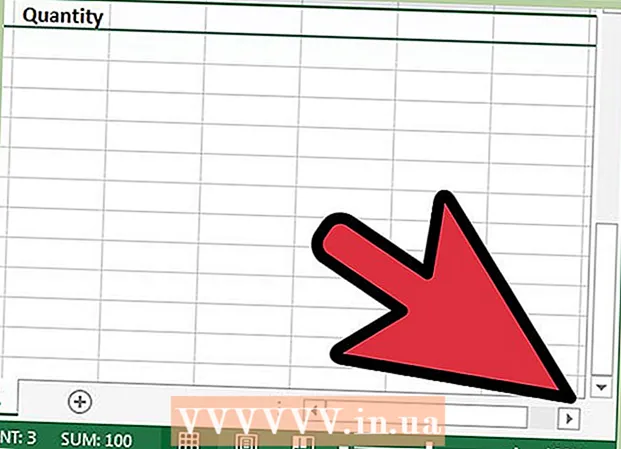நூலாசிரியர்:
Peter Berry
உருவாக்கிய தேதி:
16 ஜூலை 2021
புதுப்பிப்பு தேதி:
1 ஜூலை 2024
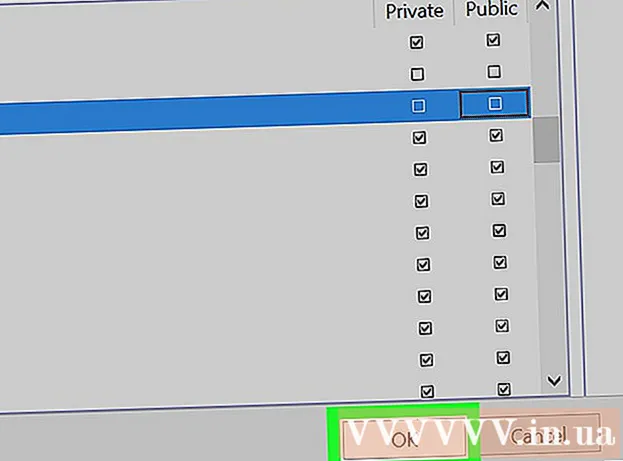
உள்ளடக்கம்
உங்கள் விண்டோஸ் நெட்வொர்க்கை ஃபயர்வாலில் தடுப்பதன் மூலம் ஒரு நிரலை எவ்வாறு அணுகுவது என்பதை இன்று விக்கிஹோ உங்களுக்குக் கற்பிக்கிறது. ஃபயர்வாலை அணுகவும் நிரலைத் தடுக்கவும் உங்களுக்கு நிர்வாகி உரிமைகள் இருக்க வேண்டும்.
படிகள்
தொடக்க மெனுவைத் திறக்கவும். திரையின் கீழ்-வலது மூலையில் அமைந்துள்ள விண்டோஸ் லோகோவைக் கிளிக் செய்யவும் அல்லது விசையை அழுத்தவும் வெற்றி.
- விண்டோஸ் 8 இல், திரையின் மேல்-வலது மூலையில் உங்கள் சுட்டி சுட்டிக்காட்டி வட்டமிட்டு, பூதக்கண்ணாடி ஐகானைக் கிளிக் செய்க.

வகைஃபயர்வால் தேடல் பெட்டியைத் தொடங்கவும். பொருத்தமான நிரல்களின் பட்டியல் தோன்றும், அவற்றில் ஒன்று ஃபயர்வால்.
கிளிக் செய்க விண்டோஸ் ஃபயர்வால். நிரல் பொதுவாக முடிவுகளின் பட்டியலில் முதலிடத்தில் இருக்கும்.
கிளிக் செய்க விண்டோஸ் ஃபயர்வால் மூலம் பயன்பாடு அல்லது அம்சத்தை அனுமதிக்கவும் (விண்டோஸ் ஃபயர்வால் மூலம் பயன்பாடு அல்லது அம்சத்தை அனுமதிக்கிறது). இந்த பாதை ஃபயர்வால் சாளரத்தின் மேல் இடதுபுறத்தில் உள்ளது.

கிளிக் செய்க அமைப்புகளை மாற்ற (அமைப்புகளை மாற்ற). இந்த விருப்பம் உங்கள் கணினியில் உள்ள நிரல்களின் பட்டியலுக்குக் கீழே சாளரத்தின் மேல்-வலது பகுதியில் உள்ளது.- பின்னர் நீங்கள் கலத்தில் கிளிக் செய்ய வேண்டியிருக்கும் ஆம் தொடர பாப்-அப் சாளரத்தில்.
- உங்கள் கணினியில் நிர்வாகி உரிமைகள் இல்லையென்றால், இதை நீங்கள் செய்ய முடியாது.
நீங்கள் தடுக்க விரும்பும் நிரலை அடையாளம் காணவும். பக்கத்தின் நடுவில் உள்ள நிரல்களின் பட்டியல் ஃபயர்வால் அனுமதிக்கும் அல்லது தடுக்கும் அனைத்து நிரல்களையும் காட்டுகிறது; தடுக்க சரியான நிரலைக் கண்டுபிடிக்க நீங்கள் கீழே உருட்டலாம்.
- நீங்கள் தடுக்க விரும்பும் நிரலைக் கண்டுபிடிக்க முடியவில்லை என்றால், கிளிக் செய்க மற்றொரு நிரலைச் சேர்க்கவும் (மற்றொரு நிரலைச் சேர்க்கவும்) மற்றும் விளைந்த பாப்-அப் சாளரத்திலிருந்து நிரலைத் தேர்ந்தெடுக்கவும்.
நிரலின் இடது பக்கத்தில் உள்ள காசோலை குறியைக் கிளிக் செய்க. இது காசோலை அடையாளத்தை அகற்றும், அதாவது ஃபயர்வால் வழியாக நிரல் வருவதைத் தடுக்கும்.
- நிரலின் இடதுபுறத்தில் காசோலை குறி இல்லை என்றால், விண்டோஸ் ஃபயர்வால் நிரலைத் தடுக்கிறது என்று அர்த்தம்.
- நிரலின் வலது பக்கத்தில் உள்ள இரண்டு சோதனை பெட்டிகளை மாற்ற வேண்டாம் ("வீடு / வேலை (தனியார்)" மற்றும் "பொது").
பொத்தானைக் கிளிக் செய்க சரி சாளரத்தின் அடிப்பகுதியில் அமைந்துள்ளது. இது உங்கள் மாற்றங்களைச் சேமிக்கும் மற்றும் நிரல் உங்கள் கணினியில் இயங்குவதைத் தடுக்கும். விளம்பரம்
ஆலோசனை
- உங்கள் ஃபயர்வால் மூலம் ஒரு நிரலைத் தடுப்பது தீம்பொருள் மற்றும் துணை நிரல்களை உங்கள் கணினியைக் குறைப்பதைத் தடுப்பதற்கான சிறந்த வழியாகும்.
எச்சரிக்கை
- ஒரு விண்டோஸ் நிரலை ஃபயர்வால் வழியாக செல்வதைத் தடுப்பது சில இயக்க முறைமை செயல்முறைகள் செயல்படுவதை நிறுத்தக்கூடும்.